VLAN-configuratie op de Cisco Business 250/350 Series Switches
Doel
In scenario's waarin de verdeling van verkeer en beveiliging prioriteit heeft, kunnen VLAN's worden gemaakt om de beveiliging van uw netwerk te verbeteren met de scheiding van verkeer. Alleen gebruikers die tot een VLAN behoren, kunnen toegang krijgen tot het gegevensverkeer in het VLAN en dit manipuleren. Dit is ook nodig in scenario's waar meerdere subnetten door een uplink voor het apparaat moeten gaan. Dit artikel legt uit hoe u een VLAN kunt configureren op de switches van Cisco Business 250 en 350 Series.
Toepasselijke apparaten | Softwareversie
- CBS250 (Gegevensblad) (Administratiegids) | 3.1.1.7 (Download nieuwste release)
- CBS350 (Gegevensblad) (Administratiegids) | 3.1.1.7 (Download nieuwste release)
- CBS350-2X (Gegevensblad) (Beheerdersgids) | 3.1.1.7 (Download nieuwste release)
- CBS350-4X (Gegevensblad) (Beheerdersgids) | 3.1.1.7 (Download nieuwste release)
VLAN-configuratie
Stap 1. Meld u aan bij het hulpprogramma voor webconfiguratie en kies VLAN-beheer > VLAN-instellingen.

Stap 2. Klik op het plus-pictogram om een VLAN toe te voegen. Het venster Add VLAN verschijnt.
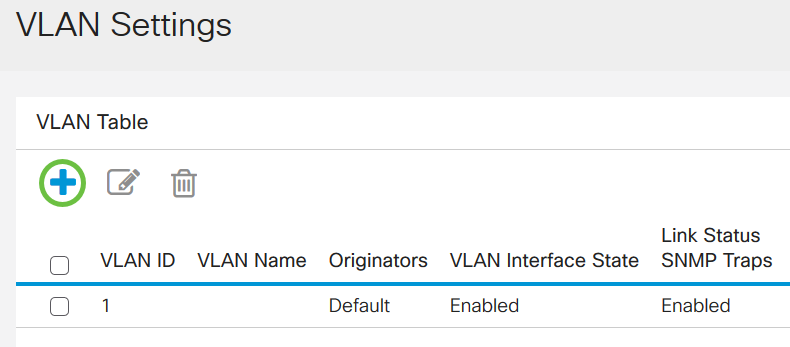
Stap 3. Er zijn twee manieren om een VLAN te maken. U kunt één VLAN maken of u kunt een reeks nieuwe VLAN’s instellen.
Als u één VLAN wilt maken, klikt u op de radioknop VLAN. Geef vervolgens de volgende informatie op:
- VLAN-id - de id van het nieuwe VLAN.
- VLAN Name - De naam van het nieuwe VLAN.
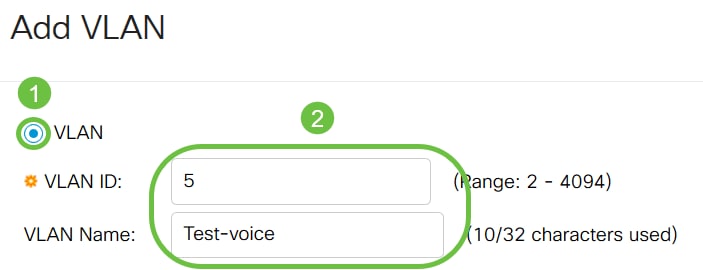
Stap 4. Voeg de volgende velden toe voor de nieuwe VLAN’s.
- VLAN Interface State - Selecteer deze optie om het VLAN in te schakelen.
- Link Status SNMP-traps - Selecteer deze optie om het genereren van een link-status van SNMP-traps mogelijk te maken.
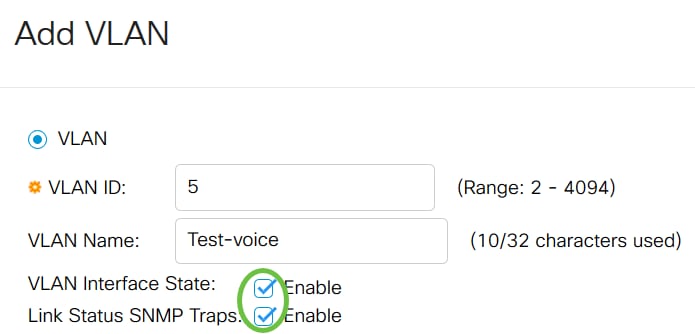
Stap 5. Klik op de radioknop Bereik om een bereik VLAN’s te maken. Geef vervolgens de volgende informatie op:
- VLAN-bereik - het bereik, op basis van het aantal VLAN’s dat u wilt maken. Als u bijvoorbeeld 10 VLAN’s wilt maken, voert u een bereik in dat aan uw behoeften voldoet (in dit geval van 10 tot 20)
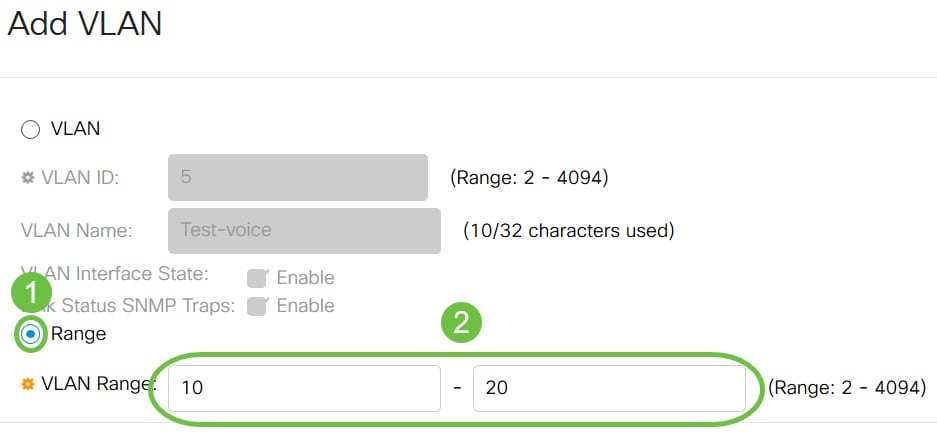
Stap 6. Klik op Toepassen om de configuratie op te slaan.
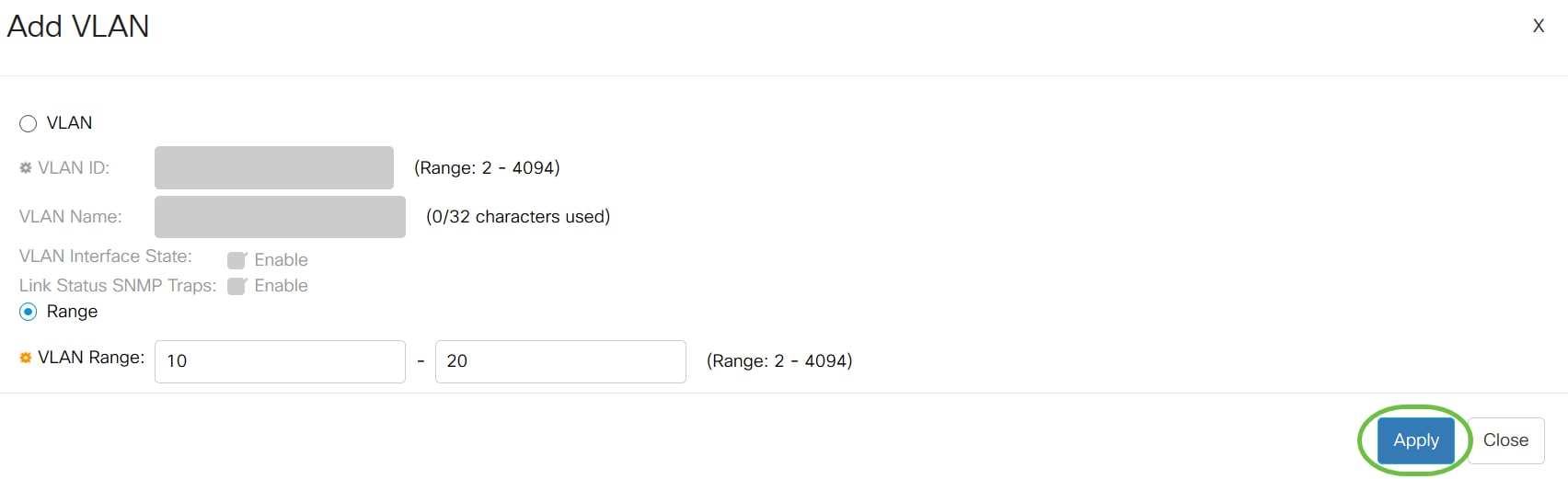
Configuratie van poort naar VLAN
Nadat de VLAN’s zijn gemaakt, moet u de poorten die u wilt toewijzen aan het juiste VLAN. De volgende stappen verklaren hoe u poorten aan VLAN’s kunt toewijzen op de Cisco Business 250/350 Series switches.
Stap 1. Meld u aan bij het hulpprogramma voor webconfiguratie en kies VLAN-beheer > Port to VLAN.
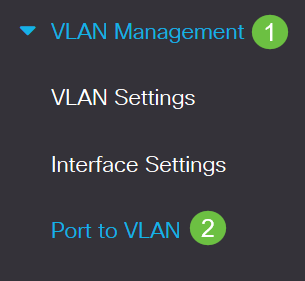
Stap 2. Kies in het veld Filter het juiste VLAN uit de vervolgkeuzelijst VLAN-id.
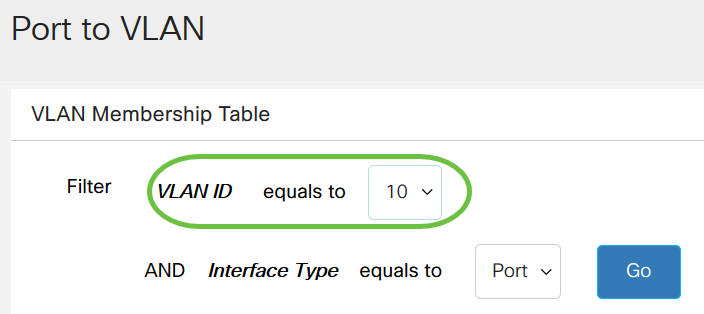
Stap 3. Kies in het veld Filter het type interface dat u aan het VLAN wilt toevoegen, uit de vervolgkeuzelijst Interfacetype. De beschikbare opties zijn een poort of een LAG (Link Aggregation Group).
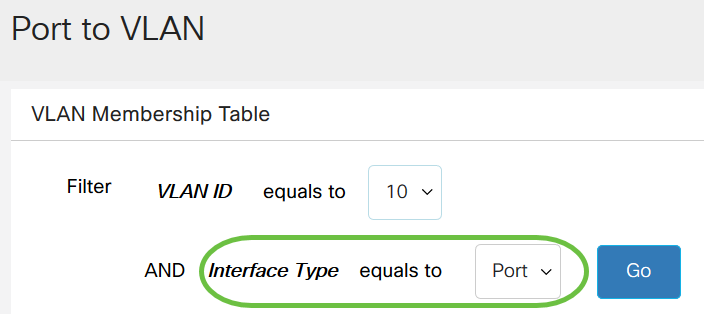
Stap 4. Klik op Ga.
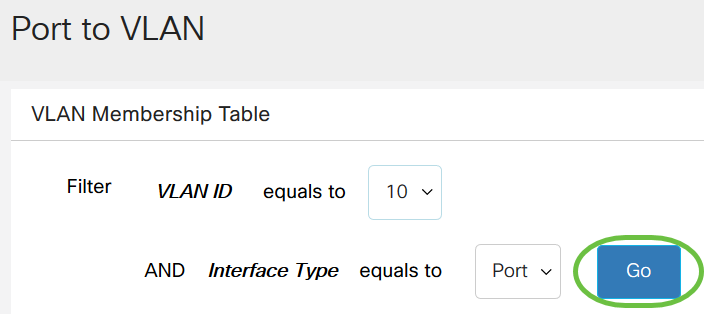
Stap 5. Kies voor elke interface het type lidmaatschap in het vervolgkeuzemenu. De beschikbare opties zijn:
- Verboden - de interface mag zich niet bij het VLAN aansluiten, zelfs niet vanaf de GVRP-registratie. Wanneer een poort geen lid is van een ander VLAN, wordt de poort bij het inschakelen van deze optie onderdeel van het interne VLAN 4095 (een gereserveerde VID).
- Uitgesloten - de interface is momenteel geen lid van VLAN.Dit is het gebrek voor alle poorten en LAG's wanneer VLAN nieuw wordt gemaakt.
- Tagged - De interface is een getagd lid van VLAN.
- Untagged - de interface is een untagged lid van VLAN. Frames van het VLAN worden zonder tags naar de VLAN-interface verstuurd.
- Multicast TV VLAN - Deze optie maakt multicast-transmissie naar gebruikers mogelijk die niet met dezelfde gegevens als VLAN werken. De gebruikers, die met de switch met verschillende VLAN-id zijn verbonden, kunnen dezelfde multicast-stroom delen als ze zich bij de poorten aan dezelfde multicast VLAN-id aansluiten.
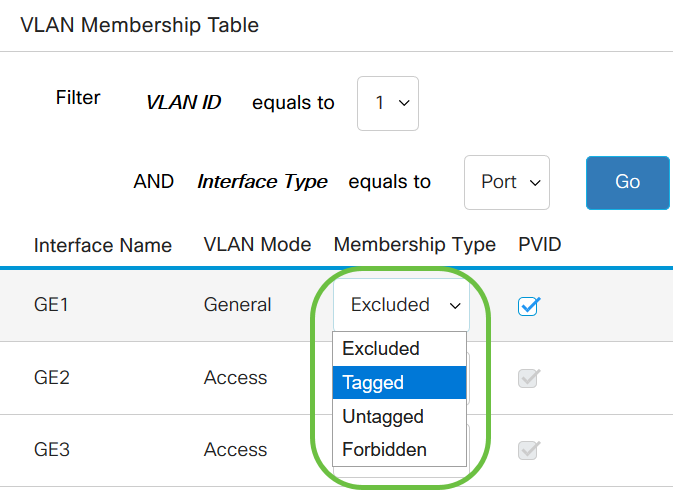
Opmerking: De opties in het vervolgkeuzemenu variëren met de rol van de poort.
Stap 6. (Optioneel) De Port VLAN Identifier (PVID) identificeert het standaard VLAN voor de interface. Selecteer checkbox om PVID van de interface aan VID van VLAN te plaatsen. PVID moet worden ingesteld per poort.
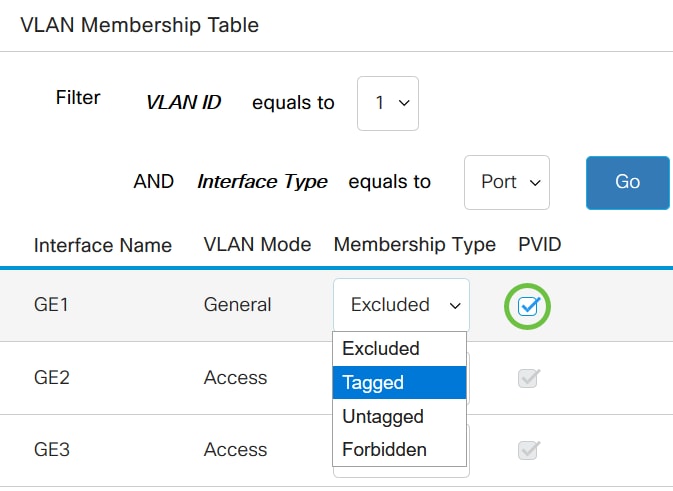
Stap 7. Klik op Toepassen om de instellingen voor het gekozen VLAN en interfacetype op te slaan.
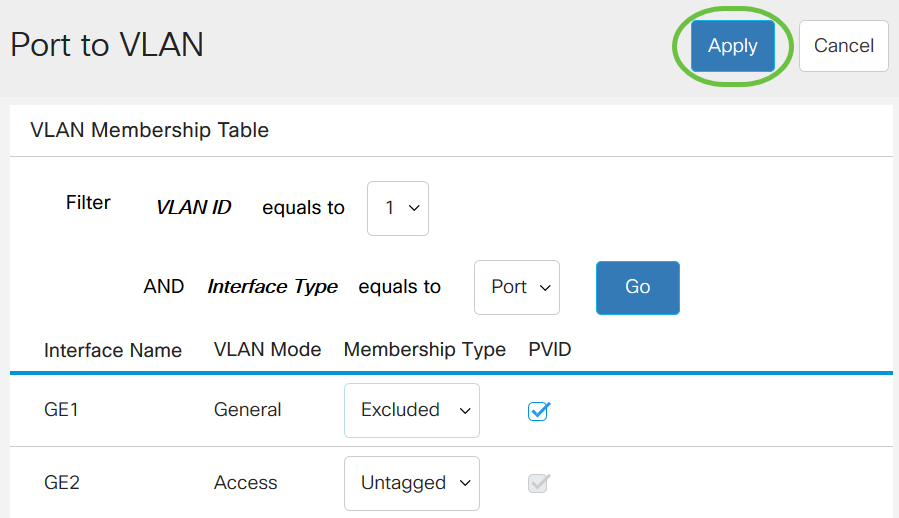
U hebt nu de stappen geleerd om VLAN en poorten naar VLAN te configureren in de switches van Cisco Business 250 of 350 Series.
Revisiegeschiedenis
| Revisie | Publicatiedatum | Opmerkingen |
|---|---|---|
1.0 |
29-Jul-2020
|
Eerste vrijgave |
Contact Cisco
- Een ondersteuningscase openen

- (Vereist een Cisco-servicecontract)
 Feedback
Feedback